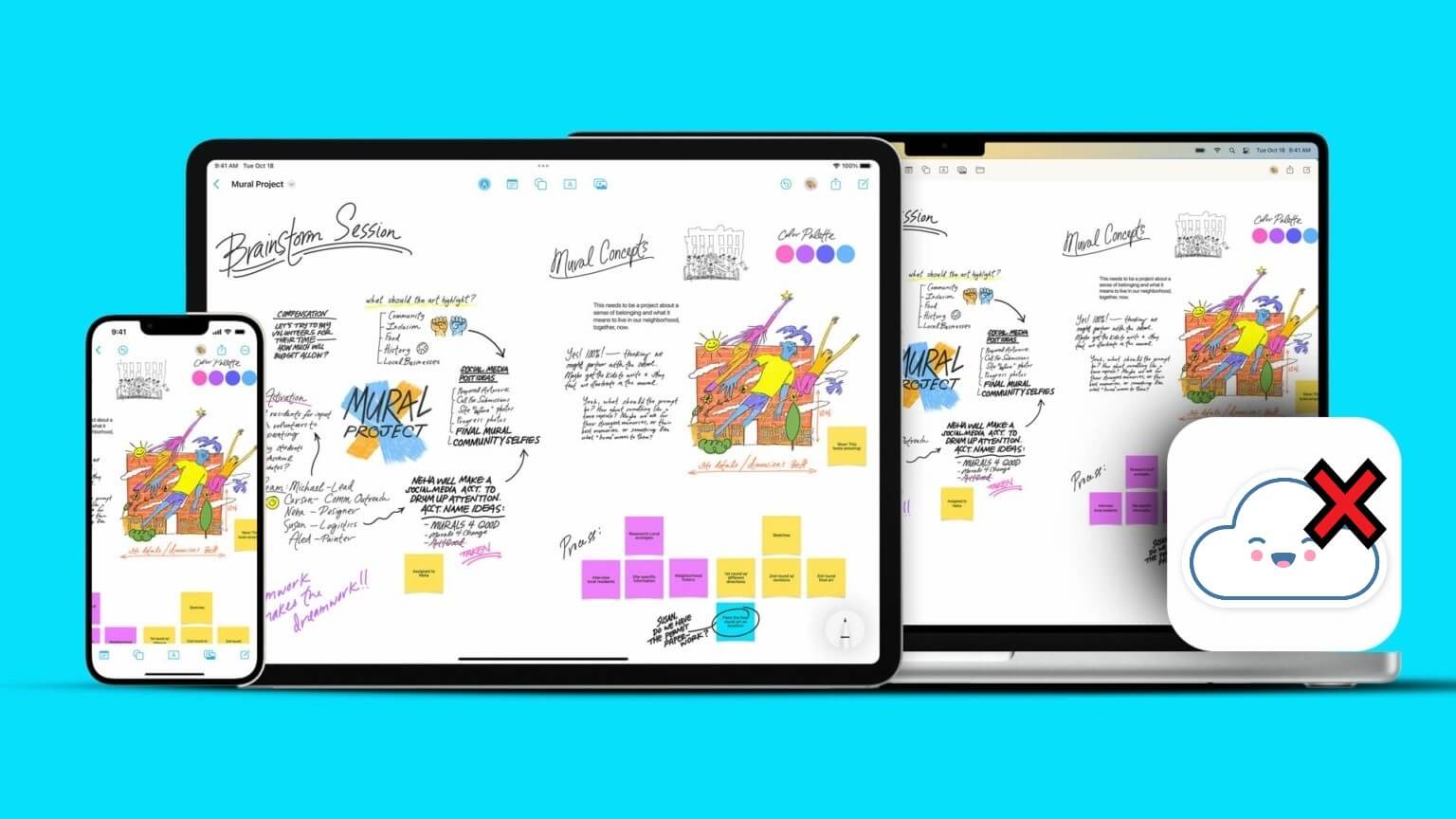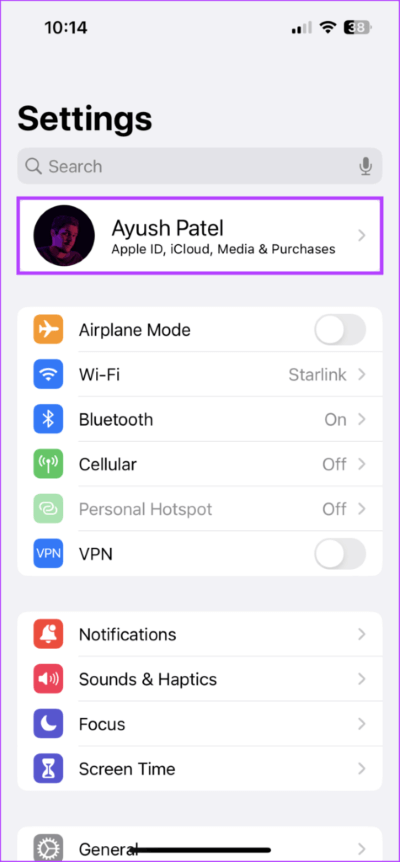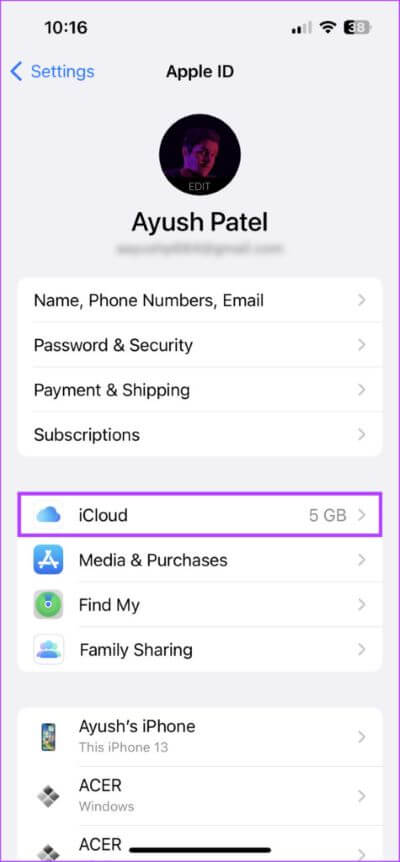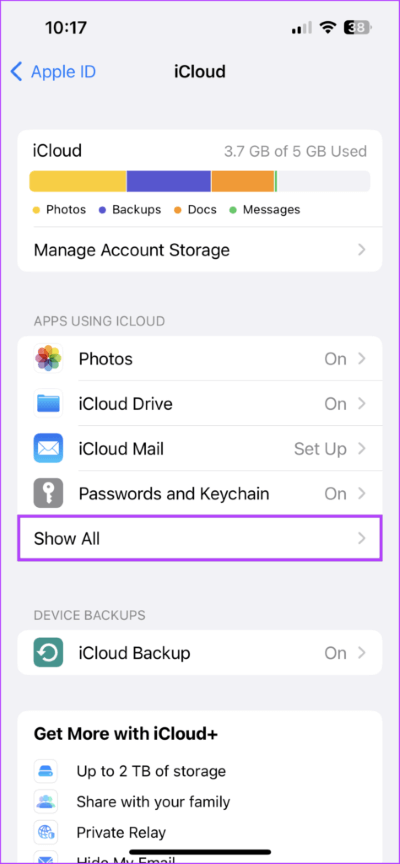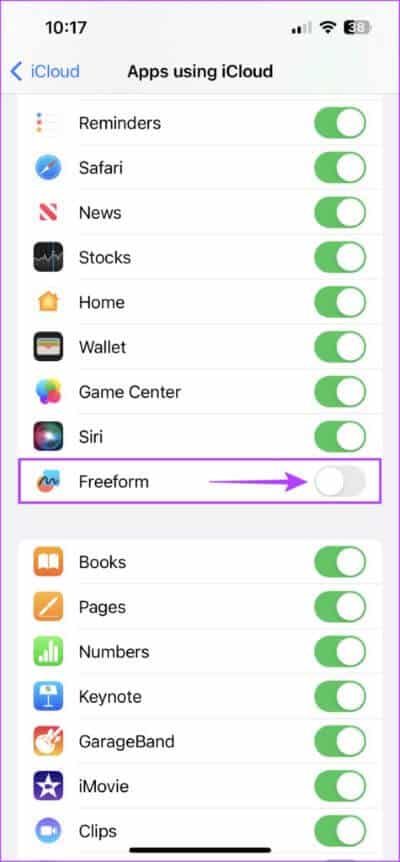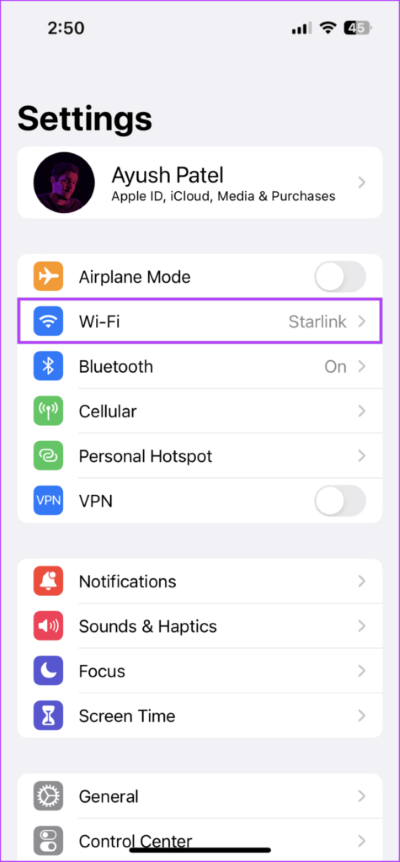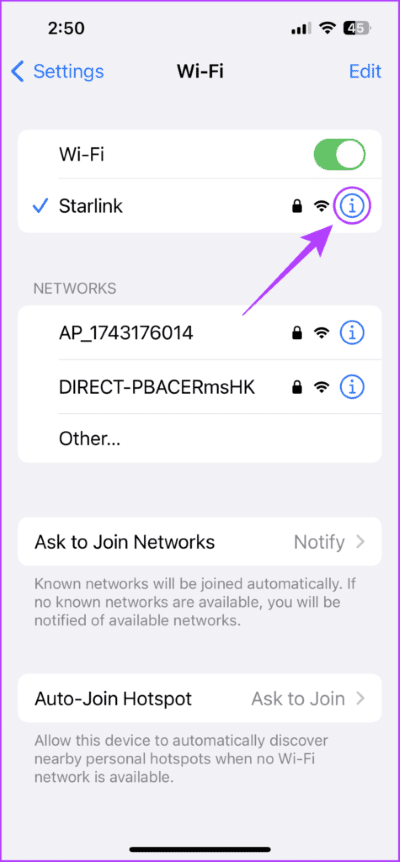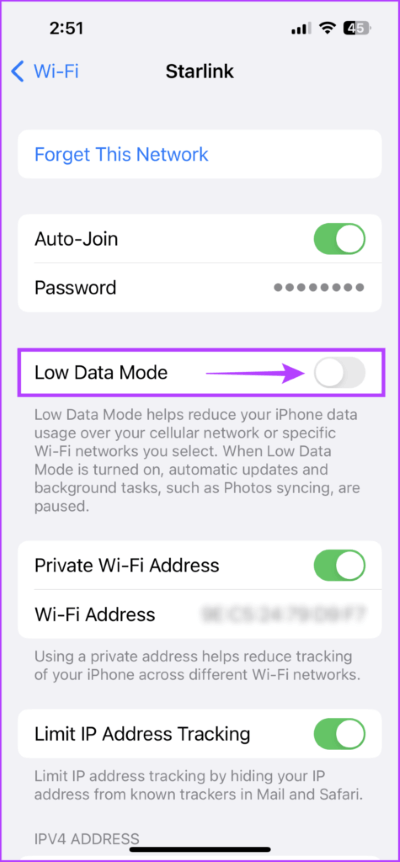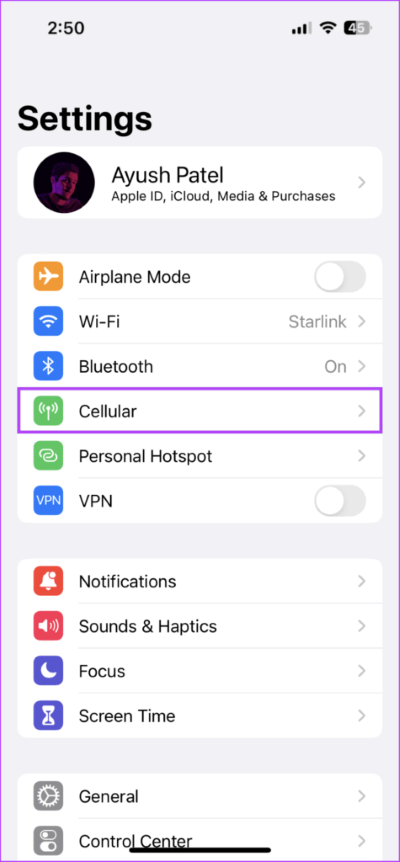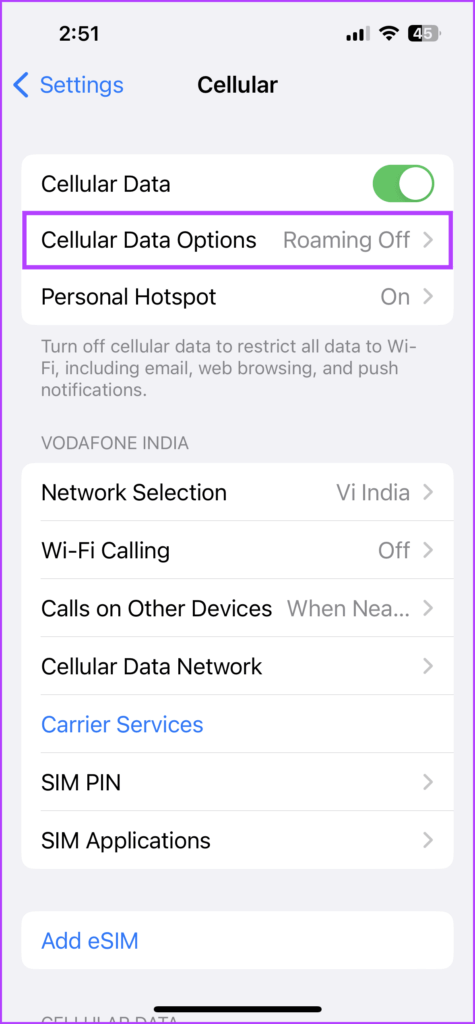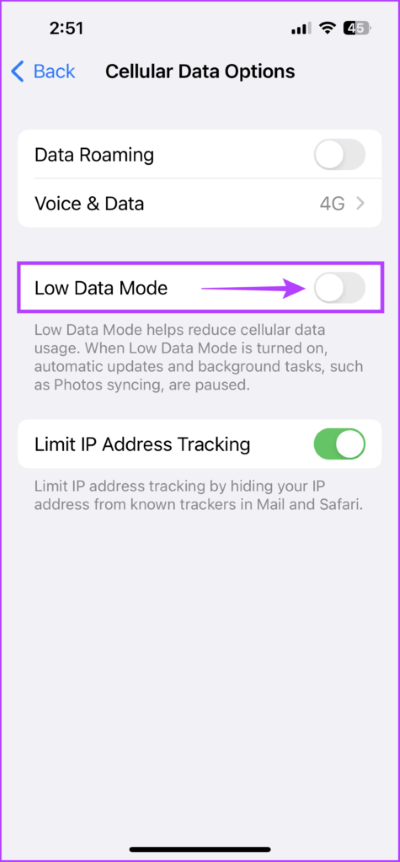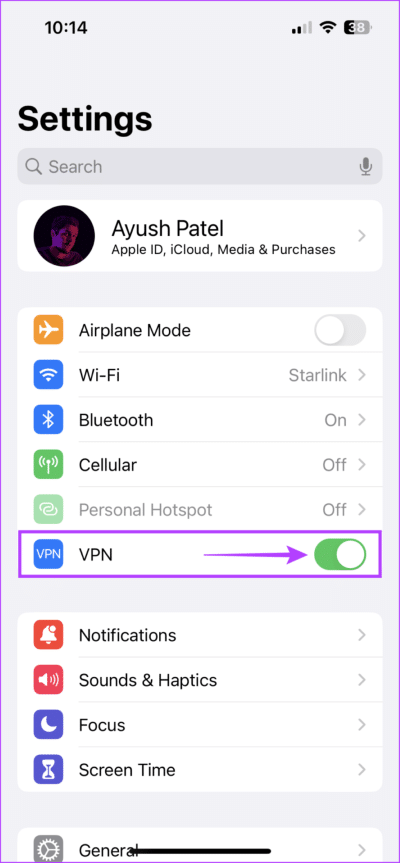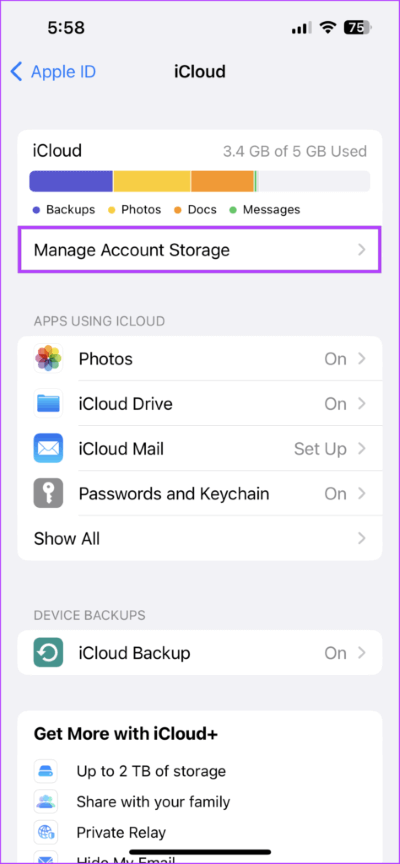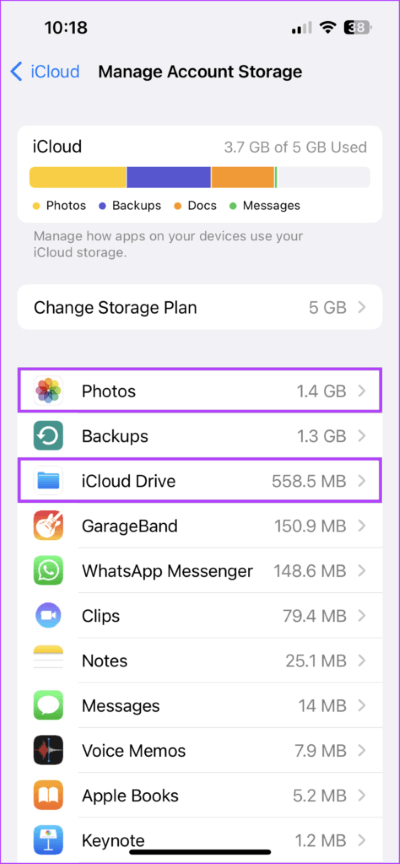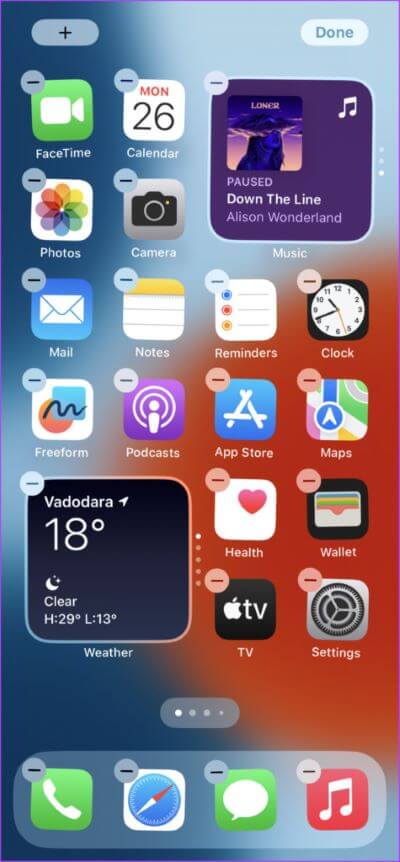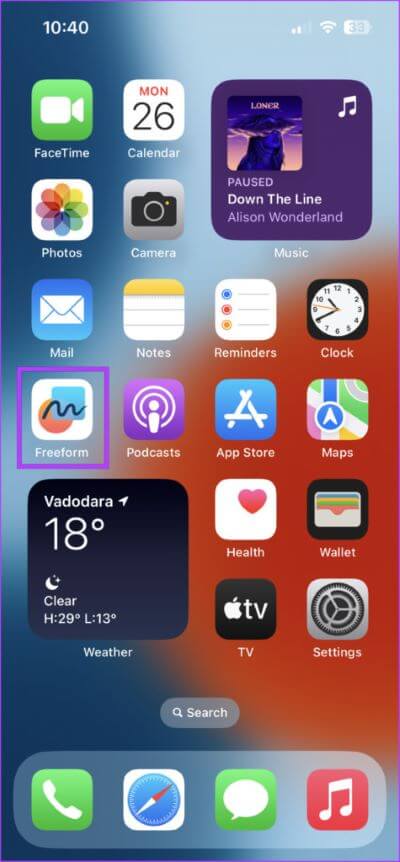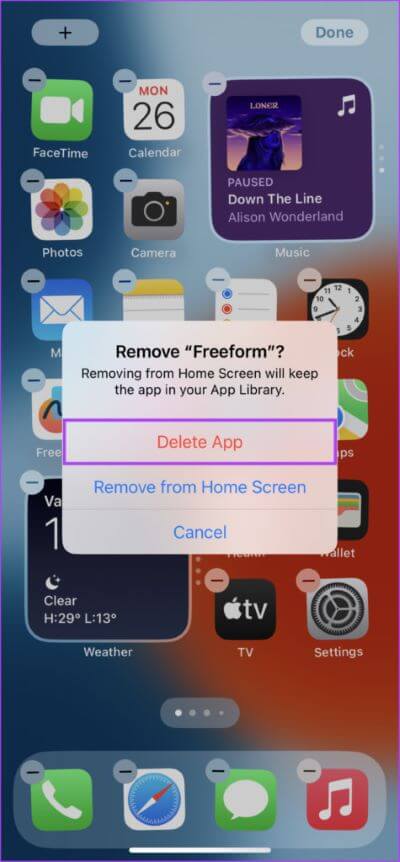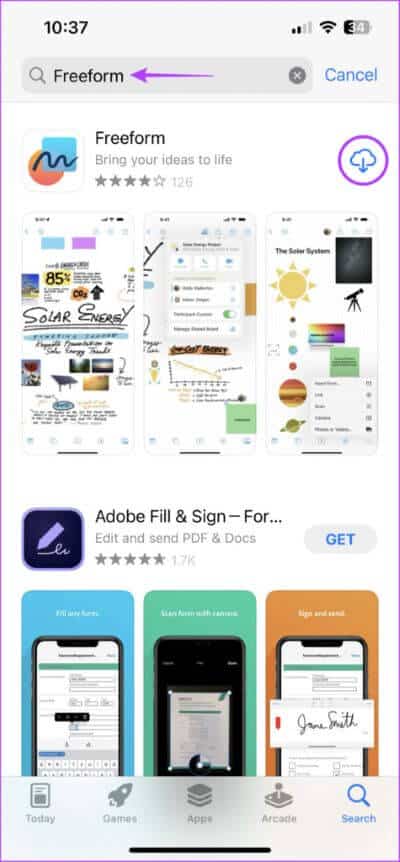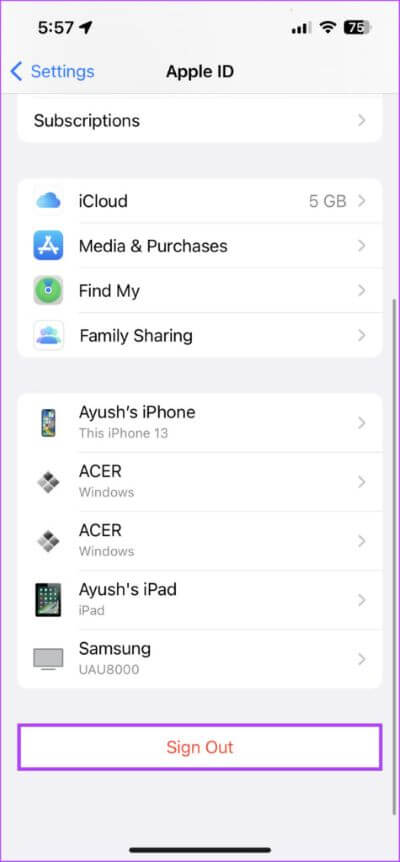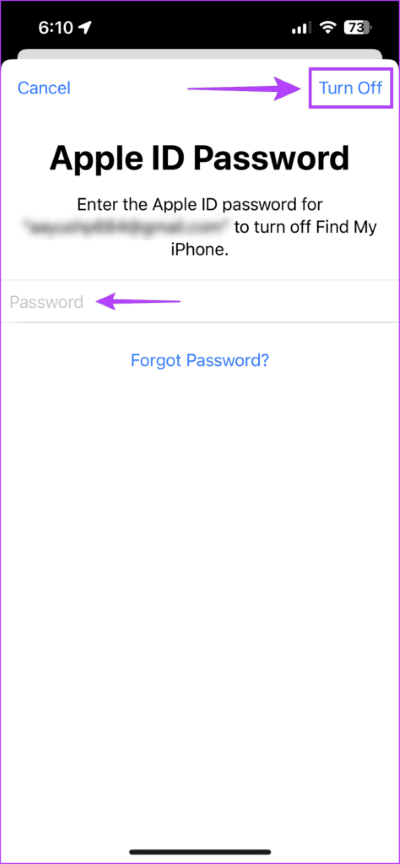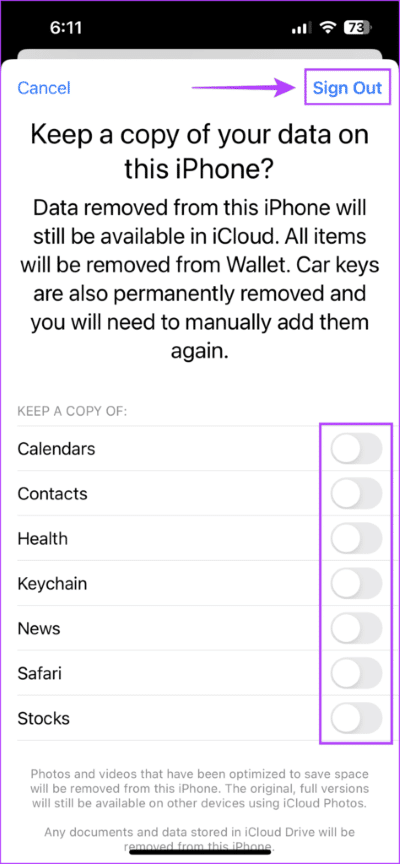Top 7 Möglichkeiten, um zu beheben, dass Freeform nicht mit iCloud auf dem iPhone synchronisiert wird
Freeform bietet ein riesiges Brainstorming-Board oder erstellt Ideenboards mit Fotos, Videos, Links und Mehr. Mit der iCloud-Integration können Sie ganz einfach auf Ihre Freeform-Boards auf iPhone, iPad und Mac zugreifen.
Sie müssen jedoch sicherstellen, dass die Synchronisierung perfekt ist, um sie auf anderen Apple-Geräten verfügbar zu machen. Mehrere Faktoren können verhindern, dass Freeform von Ihrem iPhone aus mit iCloud synchronisiert wird. Einige von ihnen umfassen Netzwerkkonnektivität, unzureichenden iCloud-Speicher, In-App-Fehler usw. So beheben Sie, dass Freeform auf iPhone und iPad nicht mit iCloud synchronisiert wirdSetzen Sie das Brainstorming in Freiform fort ohne Sorgen.
1. Verbinden Sie Ihr iPhone mit einem stabilen Wi-Fi-Netzwerk
Das Synchronisieren von Inhalten mit iCloud erfordert eine stabile Internetverbindung. Die Verwendung von Mobilfunkdaten kann funktionieren, ist jedoch möglicherweise nicht so zuverlässig wie die Synchronisierung über eine stabile Wi-Fi-Verbindung. Darüber hinaus kann die Verwendung von Mobilfunkdaten zum Synchronisieren von Inhalten Ihr Datenvolumen auffressen.
Wir empfehlen, dass Sie Ihr iPhone oder iPad mit einem stabilen Wi-Fi-Netzwerk verbinden, bevor Sie Ihre Daten mit iCloud synchronisieren. Sie können auch Führen Sie Internet-Geschwindigkeitstests durch auf Ihren Geräten, um die Netzwerkzuverlässigkeit zu überprüfen.
2. ICLOUD SYNC FÜR FREEFORM AUF DEM IPHONE AKTIVIEREN
Selbst wenn Ihr iPhone mit einer stabilen Netzwerkverbindung verbunden ist, werden Freeform-Boards nicht mit iCloud synchronisiert, wenn Sie die iCloud-Synchronisierung für Freeform nicht aktivieren. So aktivieren Sie die iCloud-Synchronisierung für Freeform auf Ihrem iPhone oder iPad:
Schritt 1: Suchen und öffnen Einstellungen App auf Ihrem iPhone.
Schritt 2: Wenn Sie eine App öffnen die Einstellungen , Klicken Dein Name erreichen Apple-ID-Details Ihre.
Schritt 3: Klicken Sie auf eine Option iCloud.
Schritt 4: على iCloud-Bildschirm , Klicken Zeige alles.
Schritt 5: Scrollen Sie nach unten und aktivieren Sie den Schalter Neben Freiform ermöglichen iCloud-Synchronisierung.
Angenommen, die iCloud-Synchronisierung für Freeform ist bereits aktiviert und es treten weiterhin Probleme auf. In diesem Fall müssen Sie möglicherweise überprüfen, ob der Low-Data-Modus auf Ihrem iPhone oder iPad aktiviert ist, und ihn deaktivieren.
3. Deaktivieren Sie den Modus für niedrige Datenmengen
iOS Niedriger Datenmodus Es kann nützlich sein, die Internetnutzung im Hintergrund zu reduzieren oder Mobilfunkdaten speichern auf Ihrem iPhone. Durch Aktivieren dieser Option kann dies jedoch verhindert werden Apps wie Freiform von der Synchronisierung mit iCloud.
So deaktivieren Sie den Low-Data-Modus für WLAN und mobile Daten auf Ihrem iPhone:
So deaktivieren Sie den Low-Data-Modus für Wi-Fi
Sie können den Wi-Fi Low-Data-Modus auf Ihrem iPhone schnell deaktivieren, indem Sie zur Wi-Fi-Konfigurationsseite gehen, die Sie in der App „Einstellungen“ finden. So greifen Sie auf Ihrem iPhone darauf zu.
Schritt 1: Öffne eine App die Einstellungen auf deinem iPhone und tippe auf WLAN-Option.
Schritt 2: Drücke den Knopf "ich blau neben einem Namen Wi-Fi-Netzwerk.
Schritt 3: Schalten Sie den Schalter neben aus Niedriger Datenmodus.
So deaktivieren Sie den Low-Data-Modus für Mobilfunkdaten
Wenn Sie während des Roamings dazu neigen, mobile Daten oder Mobilfunkdaten zu verwenden, haben Sie möglicherweise den Low-Data-Modus aktiviert, um den Datenverbrauch zu senken. So deaktivieren Sie diese Option.
Schritt 1: Öffne eine App die Einstellungen noch einmal und drücke Mobilfunkoption.
Der Schritt 2: innerhalb zellular, Klicke auf Optionen für Mobilfunkdaten.
Schritt 3: Tun Schalten Sie den Schalter aus neben Niedriger Datenmodus.
4. VPN ausschalten
Es ist üblich, dass VPNs Probleme mit einigen Internetdiensten verursachen, einschließlich iCloud. Dies liegt daran, dass VPNs Ihre IP-Adresse in einen Standardspeicherort ändern, was sich auf die Funktionsweise einiger Dienste auswirken kann. Wenn Sie Probleme beim Synchronisieren von Freeform mit iCloud haben, versuchen Sie, das VPN auszuschalten, um zu sehen, ob das Problem dadurch für Sie behoben wird.
Um VPN auf Ihrem iPhone oder iPad zu deaktivieren, öffnen Sie die App „Einstellungen“ und deaktivieren Sie den VPN-Umschalter, wie in den folgenden Screenshots beschrieben.
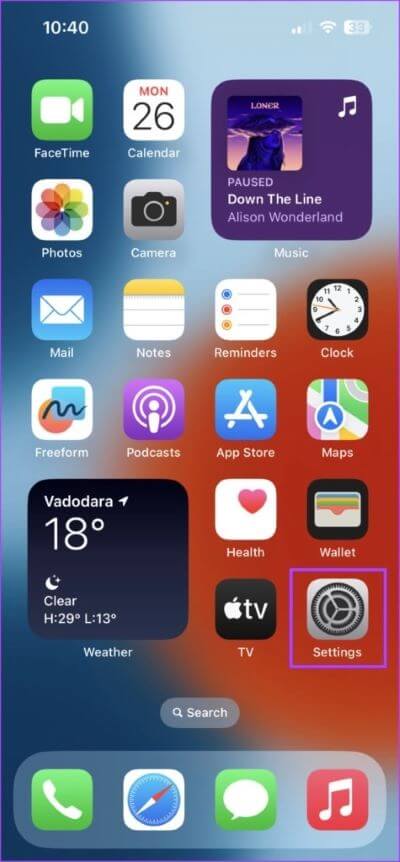
5. Geben Sie iCloud-Speicher frei
Apple bietet 5 GB kostenlosen iCloud-Speicher mit jeder Apple-ID, die zum Speichern Ihrer Gerätesicherungen, Fotos, Dokumente und anderer App-Daten verwendet wird. Wenn Sie nicht vorsichtig genug sind, ist es sehr einfach, die 5-GB-Grenze auszuschöpfen, wodurch Freeform nicht mit iCloud synchronisiert werden kann.
So geben Sie etwas iCloud-Speicher frei, um Platz für Freeform zu schaffen:
Schritt 1: Öffne eine App die Einstellungen Auf einem Gerät iPhone Ihre.
Schritt 2: wenn du öffnest Einstellungen App , Klicken Dein Name oben.
Schritt 3: Klicke auf iCloud.
Schritt 4: Klicke auf Kontospeicherverwaltung.
Schritt 5: Ich suche nach Anwendungen Nicht Gebraucht Hohe Speicherauslastung undLöschen Sie unerwünschte Daten.
Beispielsweise nehmen die Dateien-App und die Fotos-App viel iCloud-Speicherplatz ein. Sie können einige unnötige Fotos und Dateien schnell löschen, um Speicherplatz in iCloud freizugeben, bis Sie iCloud + abonnieren oder Ihre Daten an einen anderen Ort exportieren.
6. Löschen Sie die FREEFORM-App und installieren Sie sie erneut
Wenn keine der vorherigen Lösungen funktioniert, können Sie die Freeform-App auf Ihrem iPhone oder iPad entfernen und neu installieren. Dadurch werden alle Fehler entfernt, die möglicherweise die Synchronisierung von Freeform mit iCloud verhindern.
Hier ist wie Löschen Sie Freeform und installieren Sie es neu Auf Ihrem iPhone oder iPad:
Schritt 1: Gehe zu die Seite in dem es gibt Freiform- . Als nächstes berühren und halten Sie den leeren Bereich auf dem Startbildschirm, bis die Apps zu wackeln beginnen.
Schritt 2: Klicke auf Minuszeichen in der oberen linken Ecke des Symbols Freiform- .
Schritt 3: wer hat Regie geführt? Bestätigung , klicken Sie auf Option Löschen Sie die Anwendung.
Schritt 4: Öffnen App Store Auf einem Gerät iPhone und suche nach Freiform-. Klicken Sie anschließend zum Herunterladen auf das blaue Wolkensymbol Freiform- Und installieren Sie es erneut auf Ihrem iPhone.
Schritt 5: Klicke auf Freiform-Symbol um es neu zu starten.
7. Melden Sie sich ab und wieder mit Ihrer APPLE-ID an
Wenn Sie immer noch Probleme haben, Freeform mit iCloud zu synchronisieren, liegt möglicherweise ein Problem mit dem iCloud-Konto oder dem iPhone/iPad selbst vor. Sie können versuchen, sich von iCloud abzumelden und erneut anzumelden, um zu sehen, ob das Ihr Problem behebt. Hier ist, wie Sie es tun können
Schritt 1: Öffne eine App die Einstellungen Auf einem Gerät iPhone Ihre.
Schritt 2: wenn du öffnest Einstellungen App , Klicken Dein Name Um auf Ihre Apple-ID-Details zuzugreifen.
Schritt 3: Scrolle nach unten und tippe auf Abmelden.
Schritt 4: Eintreten Apple-ID-Passwort dein, und klick Aus, um „Mein iPhone suchen“ zu deaktivieren.
Schritt 5: wenn fertig Deaktivieren Sie „Mein iPhone suchen“. , Lokalisieren Inhalt dass du eigentlich weitermachen willst iPhone Ihr und was soll bleiben iCloud. Dann drücken Abmelden.
Schritt 6: Du wirst eine Auswahl finden Login in derselben Liste. Klicken Sie darauf und melden Sie sich bei Ihrem Apple-Konto an Sie sind wieder da und warten, bis es ausgeführt wird iPhone Resynchronisieren Sie alle Ihre Daten mit iCloud.
Beginnen Sie mit der Synchronisierung Ihres Freeform mit iCloud
Die oben genannten Lösungen können Ihnen helfen, schnell Probleme zu beheben, die möglicherweise die Synchronisierung von Freeform mit iCloud verhindern. Sobald Sie dies tun, werden Freeform-Boards automatisch mit iCloud synchronisiert, wenn Sie Änderungen vornehmen. Auf diese Weise können Sie auf Ihre Boards und deren Inhalte auf Ihrem iPhone, iPad oder Mac zugreifen, das bei demselben iCloud-Konto / derselben Apple-ID angemeldet ist.
In der Zwischenzeit können Sie unsere vorherigen Leitfäden lesen, wenn Sie mit anderen Problemen im Zusammenhang mit iCloud konfrontiert sind, z Apple Notes synchronisiert nicht zwischen iPhone und Mac أو WhatsApp synchronisiert nicht mit iCloud.